Windows 10에서 화면을 녹화하는 방법 [게임 바 유무에 상관없이]

비용을 들이지 않고 화면을 녹화할 방법을 찾고 있었다면, 무료로 할 수 있는 방법이 몇 가지 있다는 것을 알게 되어 기쁠 것입니다.
서드파티 솔루션을 선호하지 않는다면, 믿을 수 있는 운영 체제가 당신을 위해 준비한 것이 있습니다. 실제로, Windows 10에는 화면 활동을 녹화할 수 있는 비밀 기능이 있습니다.
사실, 무료 버전을 제공하는 전문 화면 녹화기가 있으며, Icecream Screen Recorder가 그 중 하나입니다.
Windows 10에서 화면을 녹화하는 최고의 방법을 지금 바로 확인해 보세요.
? Windows 10에는 화면 녹화기가 있나요?
네, Windows 10에는 내장된 화면 녹화기가 있습니다 - Xbox 게임 바입니다.
Windows 10 장치에 미리 설치되어 있으며, 작업 표시줄이나 핫키를 사용하여 쉽게 접근할 수 있습니다. 자동으로 녹화된 내용을 저장하므로 한곳에서 쉽게 다시 접근할 수 있습니다.
녹화 옵션 외에도 최소한의 비디오 자르기 및 편집 옵션을 제공합니다.
Windows 10에서 녹화를 위한 단축키는 무엇인가요?
Win Key + Alt + R은 화면 녹화를 즉시 시작하는 핫키입니다.
많은 비디오 게임이 전체 화면 모드로 실행되기 때문에 게임 바 앱을 찾기 위해 작업 표시줄을 사용할 수 없을 때 유용합니다.
녹화 세션이 끝나면 같은 핫키 조합을 사용하여 녹화를 중지하세요. 앱이 자동으로 영상을 저장합니다.
Windows 10에서 무료로 화면을 어떻게 녹화하나요?
? 내장된 Windows 10 게임 바 사용하기
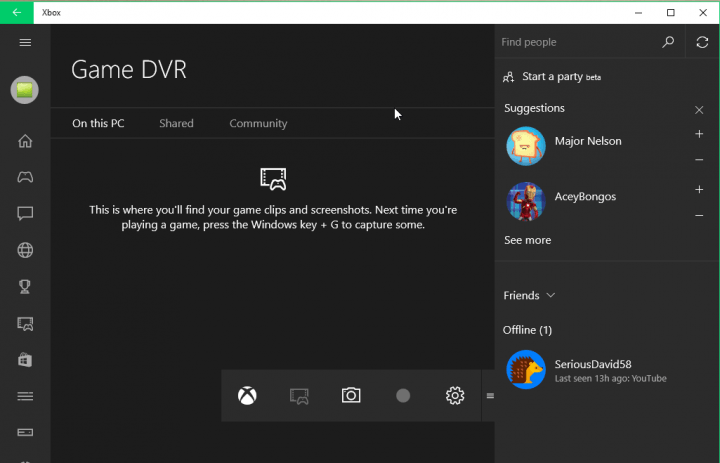
게임 바는 게임에서 직접 스크린샷과 비디오 클립을 녹화하기 위한 Microsoft의 도구 모음입니다. 이 기능은 게임을 위한 것이지만, 일반 업무에서도 사용할 수 있습니다.
작동 방식은 다음과 같습니다:
- Windows 키+G를 누릅니다.
- 팝업이 나타나면 예, 이것은 게임입니다 상자를 체크합니다.
- 이제 화면 녹화를 시작하려면 캡처 버튼을 누릅니다.
녹화를 중지하려면 버튼을 다시 누릅니다. 또한 Windows 키+Alt+R 단축키를 사용하여 녹화를 시작하고 중지할 수 있습니다.
녹화 시간을 제한하는 설정 버튼도 있어서 하드 디스크 공간이 가득 차는 것을 걱정할 필요가 없습니다.
이 숨겨진 기능은 Windows 10의 Xbox 앱의 일부이며, 그렇게 숨겨진 것은 아니지만, 게임에서 화면을 녹화하는 데 사용되지만 일반 업무에도 사용할 수 있습니다.
녹화된 비디오에 접근하려면 Xbox 앱을 열고 Game DVR로 이동하세요 (하단에서 다섯 번째 아이콘).
이 주제에 대해 더 알아보기
- Windows 7 화면 녹화 소프트웨어 7개 추천 [2022 테스트됨]
- Windows 10용 게임 녹화기: 10개의 훌륭한 앱 정리
- Xbox 앱이 화면 준비 중에 멈췄나요? 지금 바로 이 6가지 수정 방법을 적용하세요.
게임 바 없이 Windows 10에서 화면을 어떻게 녹화하나요?
? 서드파티 화면 녹화기 사용하기
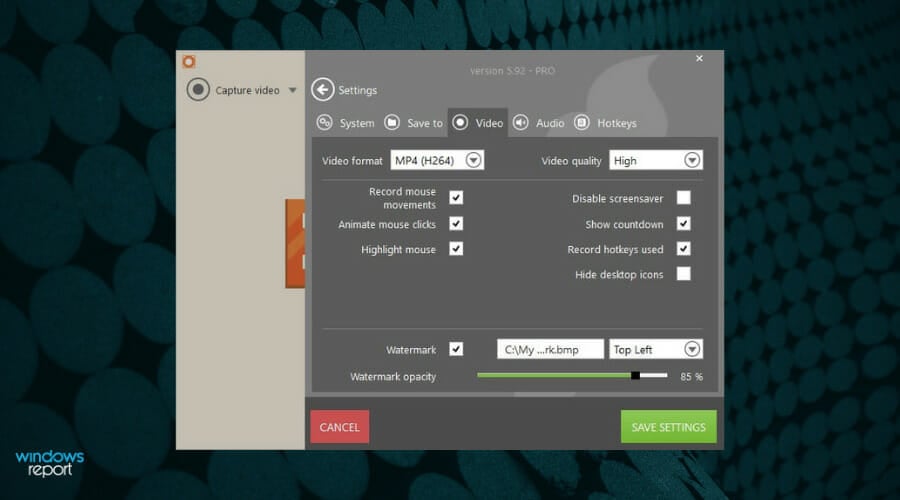
화면 녹화 소프트웨어에 관해서라면, Icecream Screen Recorder가 최고의 선택입니다. 이 도구는 단순함의 아름다움을 예술의 경지로 끌어올리며, 기능이나 호환성에서 타협하지 않습니다.
호환성에 대해 말하자면, Icecream 녹화기는 Windows (Windows 7 또는 Vista와 같은 이전 버전), Mac 또는 Android 아키텍처와 쉽게 결합되어 화면의 어떤 영역이든 녹화할 수 있게 해줍니다.
이 도구의 사용 용이성과 다재다능함 덕분에 Icecream 기반의 화면 녹화기는 내장 솔루션처럼 느껴지며, 서드파티 소프트웨어가 때때로 가질 수 있는 복잡하고 혼란스러운 인터페이스를 없애줍니다.
무엇보다도, 화면과 오디오, 웹캡을 동시에 녹화하는 데도 사용할 수 있으며, 이 모든 것이 완전히 무료입니다.
이제 주요 기능을 빠르게 살펴보세요:
- 필요한 대로 전체 화면 또는 특정 지역만 녹화
- 텍스트, 화살표, 도형 및 워터마크를 화면 녹화에 추가
- 전체 화면 3D 게임을 녹화하거나 오디오만 녹음
- YouTube, Dropbox 및 Google Drive에 손쉬운 업로드 옵션 제공
- 녹음 자르기, 속도 변경 또는 마우스 클릭 애니메이션 효과 추가를 위한 비디오 편집 도구
- 녹화 형식을 변경하기 위한 변환 도구
- 화면 녹화 예약 및 클립보드에 복사
Windows 10 화면 비디오를 녹화하기 위해 더욱 강력한 도구가 필요하다면, 전용 화면 녹화 소프트웨어를 다운로드하여 설치할 수 있습니다.
Windows 10 화면을 녹화하기 위한 훌륭한 프로그램을 알고 계신가요? 아래 댓글 섹션을 통해 경험을 공유해 주시기 바랍니다.













